La creación de una imagen personalizada de Windows 7 se puede lograr utilizando algunos métodos diferentes y Microsoft incluso brinda algunos consejos para crear implementaciones de Windows 7 únicas y personalizadas. Sin embargo, muchos de estos métodos de creación de imágenes personalizados giran en torno a una estructura empresarial directa, que puede requerir varias estaciones de trabajo, una PC principal y Windows 7 Enterprise Edition.
Para imágenes de Windows 7 no empresariales, que funcionarán con todas las versiones de Windows 7, puede usar un programa llamado RTse7enLite. El programa está disponible como freeware.
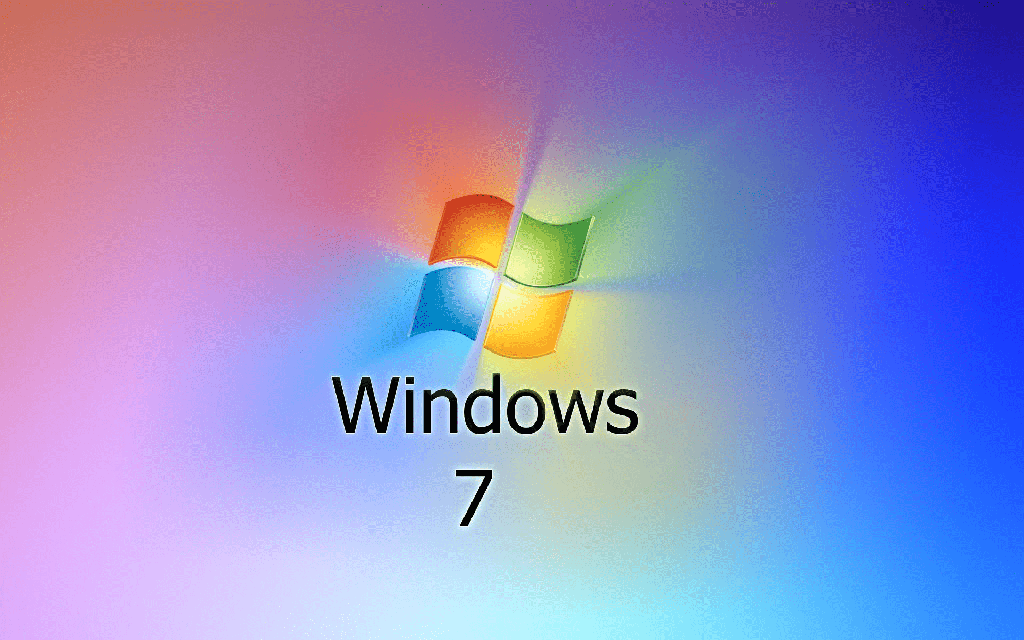
Actualización: RTse7enLite ya no está disponible en el sitio web de desarrolladores. Todavía puede descargarlo de otros sitios como MajorGeeks, pero puede incluir crapware incluido. Bueno, actualice este artículo en el futuro con una mejor manera de crear una imagen personalizada.
Últimamente, Windows 8 ha sido cubierto bastante por muchos de los blogs de tecnología, pero aún no se ha lanzado oficialmente, y en lo que respecta a la empresa y TI, muchas empresas pueden quedarse con Windows 7. Interfaz metropolitana de Windows 8 y aplicaciones simplificadas son, por supuesto, excelentes para tabletas y consumidores a los que les guste la simplicidad. Sin embargo, varios entornos empresariales pueden omitir Windows 7, como lo fue Vista.
Si aún planea usar Windows 7 y arreglar o reparar computadoras u ofrecer sus propios servicios de TI, puede crear imágenes personalizadas de Windows 7 de esa manera fácil, lo que le permitirá modificar una ISO del instalador de Windows 7.
Para comenzar, simplemente acceda a la página de descargas de RTse7enLite y descargue la versión correspondiente de 32 o 64 bits. Una vez que se complete la descarga, proceda a instalar el programa en su PC como lo haría con cualquier otra aplicación.
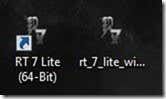
A continuación, necesitará un archivo ISO de Windows 7, puede ser cualquier versión. Si aún no tiene Windows 7 en formato ISO y desea crear un ISO de arranque desde un disco de Windows 7, asegúrese de descargar la herramienta de descarga de USB/DVD de Windows 7.

Una vez que tenga un ISO de Windows 7, inicie el programa RTse7enLite y haga clic en el botón Examinar para seleccionar el ISO. También deberá seleccionar un destino para la imagen personalizada.
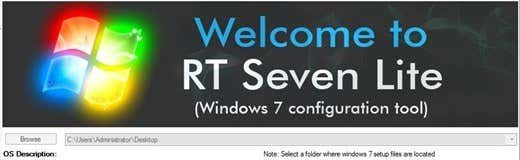
Una vez que haya seleccionado la ISO y el destino, el programa procederá a cargar la ISO. Esto puede tomar varios minutos. Con las imágenes ISO listas, se le presentará la siguiente pantalla:
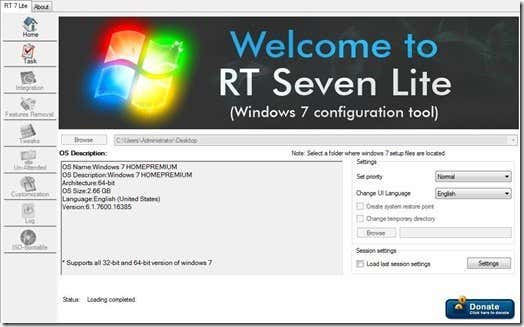
A continuación, una característica que puede gustar a muchos de los visitantes de nuestro sitio es la opción de cambiar directamente el idioma predeterminado de la interfaz de usuario de Windows 7. Simplemente seleccione un idioma usando el menú.
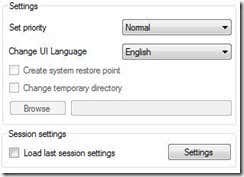
A continuación, haga clic en el menú Tarea ubicado en el lado izquierdo de la ventana del programa RT Lite, que le presentará varias casillas de verificación. En esta pantalla, simplemente puede hacer clic para verificar cualquier configuración de personalización que desee utilizar para su imagen personalizada.
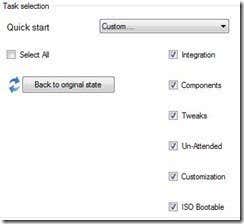
Con la selección de tareas configurada, ahora puede seleccionar Integración, Componentes, Ajustes, Desatendido, Personalización e ISO de arranque.
A partir de aquí, el programa te presentará varias opciones de personalización diferentes, que puedes configurar según tus propias preferencias. Algunas de las opciones más útiles pueden ser:
Integración
Con la opción Integración, puede configurar su imagen personalizada de Windows 7 con las últimas actualizaciones de Windows, controladores para dispositivos específicos e incluso su propio conjunto de aplicaciones predeterminadas. Cuando compra una PC de marca como Dell, viene configurada con algunas aplicaciones ya instaladas. La opción Aplicaciones de este programa le permite definir sus propias aplicaciones personalizadas que estarán equipadas con la imagen.
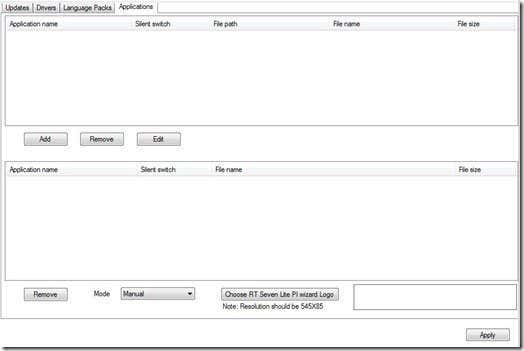
Esas son solo algunas de las varias opciones únicas que ofrece el programa. ¿Desea instalar sus propios fondos de escritorio personalizados e incluso definir una pantalla de inicio de sesión personalizada para la imagen? El menú de personalización le permite configurar y aplicar varias personalizaciones basadas en Windows 7.
Una vez que haya configurado la imagen según sus preferencias, puede simplemente seleccionar la opción de arranque ISO, configurar los ajustes para la imagen y hacer clic en el botón Crear ISO.
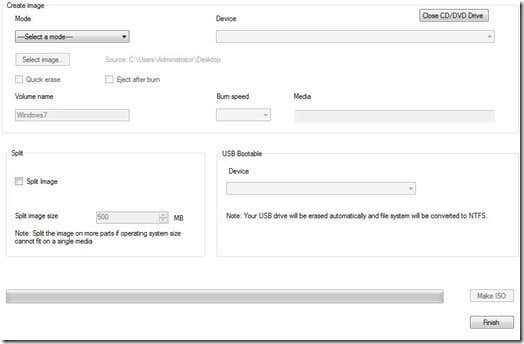
Eso es básicamente todo lo que hay que hacer, y como se mencionó anteriormente, solo hemos revisado algunas características que ofrece este programa de personalización de Windows 7. Ahora, puede crear sus propias imágenes personalizadas de Windows 7 con menos complicaciones, de la manera más fácil.








